この記事ではAfter Effectsのグラフエディターの使い方とイージングのかけ方をを解説します!
滑らかな動きを作るうえでは必須の機能なので、ぜひマスターしてイージングマスターになりましょう!
また、この記事はAviutlを使ったことある人もわかりやすいように、Aviutlと対応させて記事を書いています!

その他機能の解説についてはこちら!
[ad01]
グラフエディター→ベジェ曲線とか
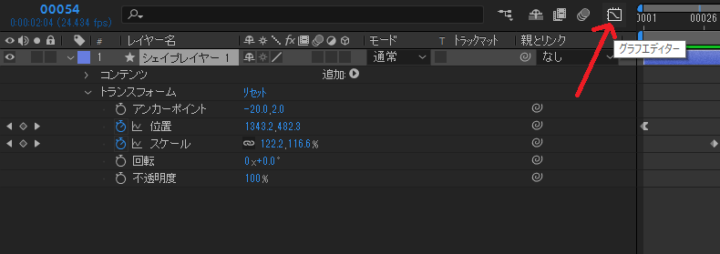
キーフレームを打ったらグラフエディターを開きましょう。
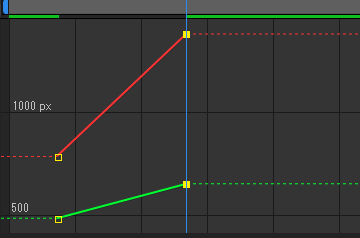
そしたらこんな風にグラフになっています。
これを好きにいじれます!
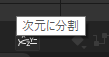
いじりたい部分のキーフレームを選択したら「次元に分割」をクリックします。かっこいい…
これでグラフをいじれるようになります(たまにできないことがあります)
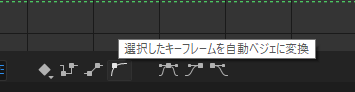
そしたら操作を選びます。
ベジェ曲線にできたり、イーズイン、イーズアウト、リニアにするなどいろいろあるので選んでみましょう。
今回はベジェ曲線で行きます。
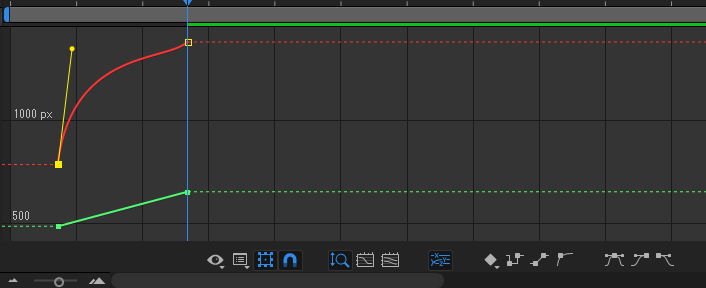
そしたらキーフレームのグラフにAviutlのベジェ曲線のような画面になりますので、いい感じに調整します。
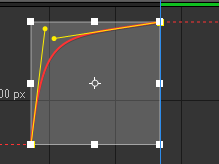
キーフレームは複数選べるので結構作業は簡単です。
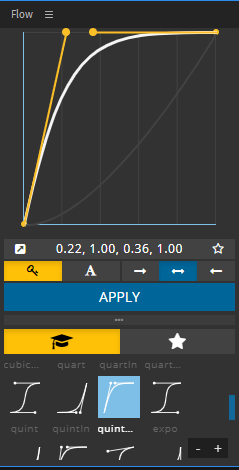
とはいえ、いちいちこんなことするなんてめんどくさいですよね…ということでプラグインをよく使います!
Flowというものがおすすめです!
「次元分割」という操作がありましたが、たまにできないことがあります。
しかしFlowはそれを無視して無理やりイージングをかけることが出来ます。(4400円くらいします)
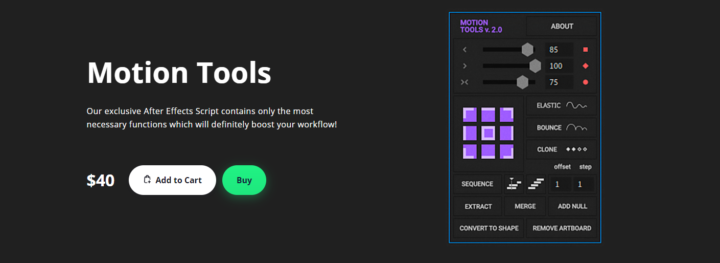
ちなみにバウンドとかはMotion Tool(4000円)で簡単にできます(エクスプレッションという機能でもできますがめんどいです)
こいつはもともと無料だったらしいですが、有名になったので有料になったらしいです。
バウンド以外に便利な機能が詰め込まれているのでお勧めです。
はじめはなくてもいいと思うので、AEを使うという決意が固まったら買ったらいいと思います。
[ad01]
まとめ

いかがでしたか?
この記事ではAfter Effectsのグラフエディターの使い方とイージングのかけ方を説明しました!
滑らかな動きを作るうえでは必須の機能なので、ぜひマスターしてイージングマスターになりましょう!
https://zuariya.com/%E3%80%902022%E5%B9%B4%E7%89%88%E3%80%91aviutl%E3%81%8B%E3%82%89ae%E3%81%AB%E4%B9%97%E3%82%8A%E6%8F%9B%E3%81%88%E3%81%9F%E3%81%84%E4%BA%BA%E5%90%91%E3%81%91%E8%AC%9B%E5%BA%A7%EF%BC%81その他機能の解説についてはこちら!










コメント